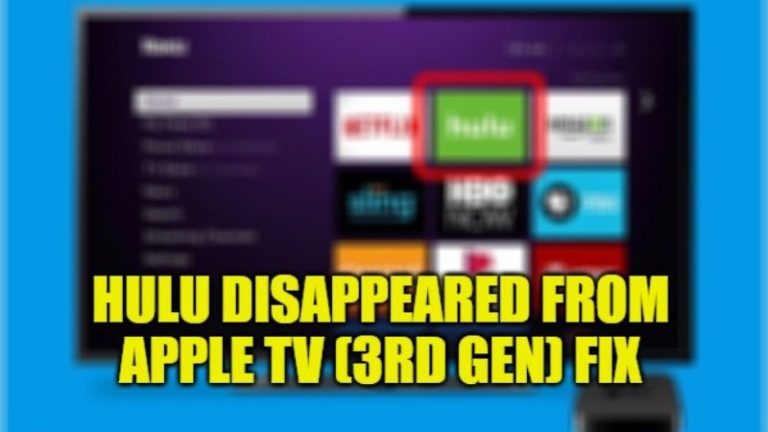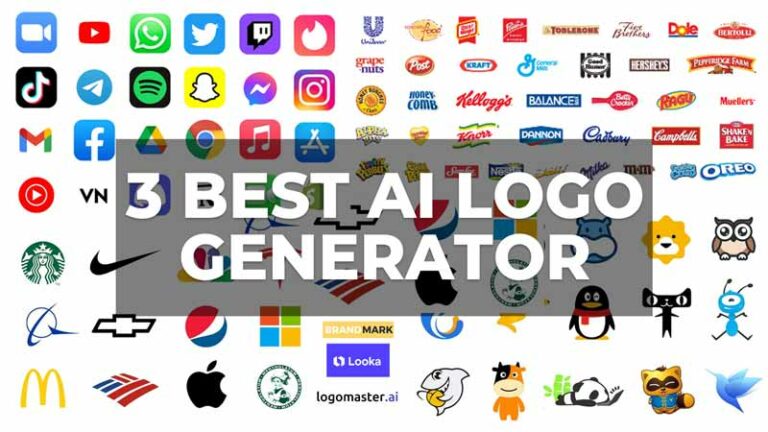«Ошибка 1310, ошибка записи в файл» в Windows (2023 г.)
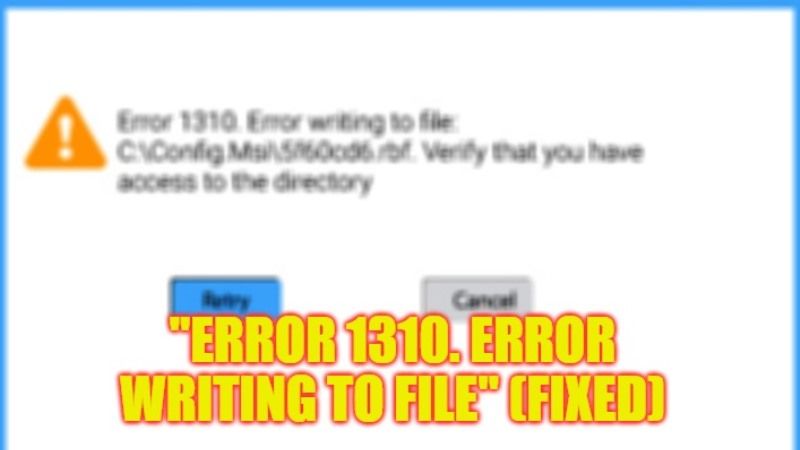
Некоторые пользователи сталкиваются с ошибками при попытке установить приложение в своей операционной системе Windows 10/11. Полная ошибка гласит: «Ошибка 1310. Ошибка записи в файл:
Исправлено: «Ошибка 1310, ошибка записи в файл» в Windows (2023)
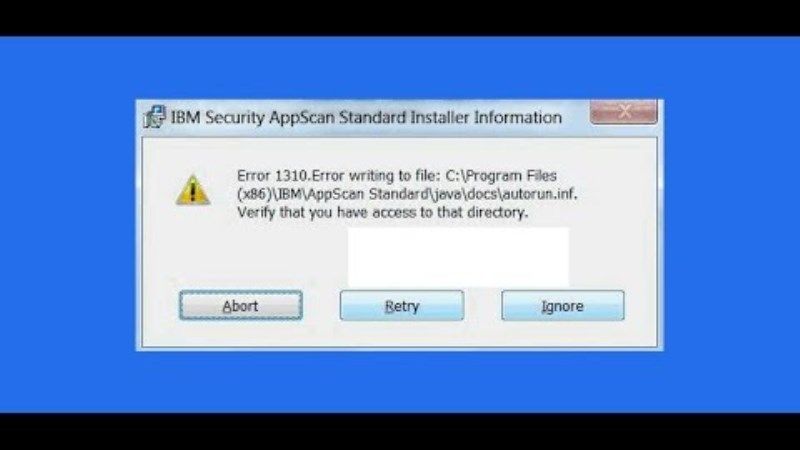
Вы можете легко исправить «Ошибка 1310: Ошибка записи в файл» на ПК с Windows 11/10, отменив и перерегистрировав модуль установщика Windows или удалив несколько экземпляров одного и того же приложения. Ниже вы найдете оба решения, чтобы раз и навсегда устранить ошибку, которую вы получаете на своем компьютере.
Как отменить регистрацию и повторно зарегистрировать модуль установщика Windows
- В поле поиска введите «Выполнить» и нажмите клавишу «Ввод».
- Вы увидите диалоговое окно «Выполнить».
- В том же поле «Выполнить» введите указанную ниже команду, чтобы отменить регистрацию модуля установщика Windows:
msiexec /отменить регистрацию - Нажмите клавишу ввода.
- После этого введите другую команду, указанную ниже, в диалоговом окне «Выполнить» и нажмите клавишу Enter:
msiexec/регсервер - Наконец, перезагрузите компьютер, чтобы устранить сообщение об ошибке.
Как удалить несколько экземпляров одного и того же приложения
- Сначала щелкните правой кнопкой мыши меню «Пуск» и выберите «Выполнить».
- Откроется диалоговое окно запуска, здесь нужно набрать «appwiz.cpl» без кавычек и нажать кнопку ОК.
- После этого проверьте, можете ли вы найти несколько экземпляров любого приложения, которое выдает ошибку, если да, то щелкните правой кнопкой мыши каждый из них и выберите «Удалить».
- Далее просто следуйте инструкциям на экране.
- Наконец, после завершения процесса вы можете попытаться перезагрузить компьютер, чтобы изменения вступили в силу и исправили сообщение об ошибке.
Это все, что вам нужно знать о том, как исправить «Ошибка 1310: Ошибка записи в файл» на вашем компьютере с Windows 10/11. Пока вы здесь, вам также может быть интересно узнать, как исправить ошибку «Нет такого интерфейса» в Windows и как исправить ошибку «Это приложение сделало слишком много запросов» 0x80860010 в Windows.